极简 GIF 录屏工具,可一键快速复制 GIF 图像并直接粘贴到其他程序。
支持粘贴到本地文件、QQ、微信、Word、浏览器编辑器(支持公众号、头条编辑器)。可避免无法预览、无效图像、变静态图等常见的兼容问题。
原来在公众号编辑器里写文章,可能需要录屏->压缩->保存->添加图像->上传->插入文章 …… 现在用 Gif123 只要 Ctrl +V 一下就全部完成了。
![图片[1]-Windows 极简 GIF 录屏工具 v3.3-松子软件](https://www.61ku.com/wp-content/uploads/2024/05/z36474h.webp)
![图片[2]-Windows 极简 GIF 录屏工具 v3.3-松子软件](https://www.61ku.com/wp-content/uploads/2024/05/PixPin_2024-05-31_22-50-04.webp)
Gif123 主窗口就是录屏选框,可拖动选框选择要录制的区域。拖动时会自动调整显示按钮数量,窗口拖到最小只会显示「录制」按钮。拖动选框时会出现悬浮提示框 - 实时显示选框大小。录制时也可以移动调整选框。
预览模式快捷键
在图像上点右键可弹出菜单(暂停与播放模式下菜单是不同的)
在图像上按回车可直接「暂停 / 继续」播放动画。
暂停后,按鼠标滚轮(或Page Up/Down 键)可快速向前或向后切换帧。也可以拖动顶部帧数滑快快速切换帧。
底部的 GIF 优化参数点中任何一个参数的任何位置,按鼠标滚轮可以快速调整数值。例如点中"--colors 0" 的任何一个位置,向上或向下滚动鼠标滚轮就可以快速调整 GIF 全局颜色数。
压缩参数说明
默认的压缩参数是:
--optimize=3 --lossy=0 --colors 0
–optimize 可设置优化级别为 1 到 3 ,3为最高级别。
–colors 非 0 时会移除局部调色板并限制全部帧的总颜色数,256 为最大值 ,这个值越小,生成的 GIF 就越小。
–lossy 的值为非 0 时允许有损压缩,可以设为 0 ~ 100,一般可指定为 0 或 20 ,注意 lossy 压缩非常慢。
注意不同的 GIF 适用的压缩参数可能是不同的。
建议在预览时实时调整压缩参数看效果。
下载地址
https://pan.quark.cn/s/a9748ec1bf1b
https://pan.xunlei.com/s/VNzE9LqJSprWkzKG3Yx5FhHdA1?pwd=856x#



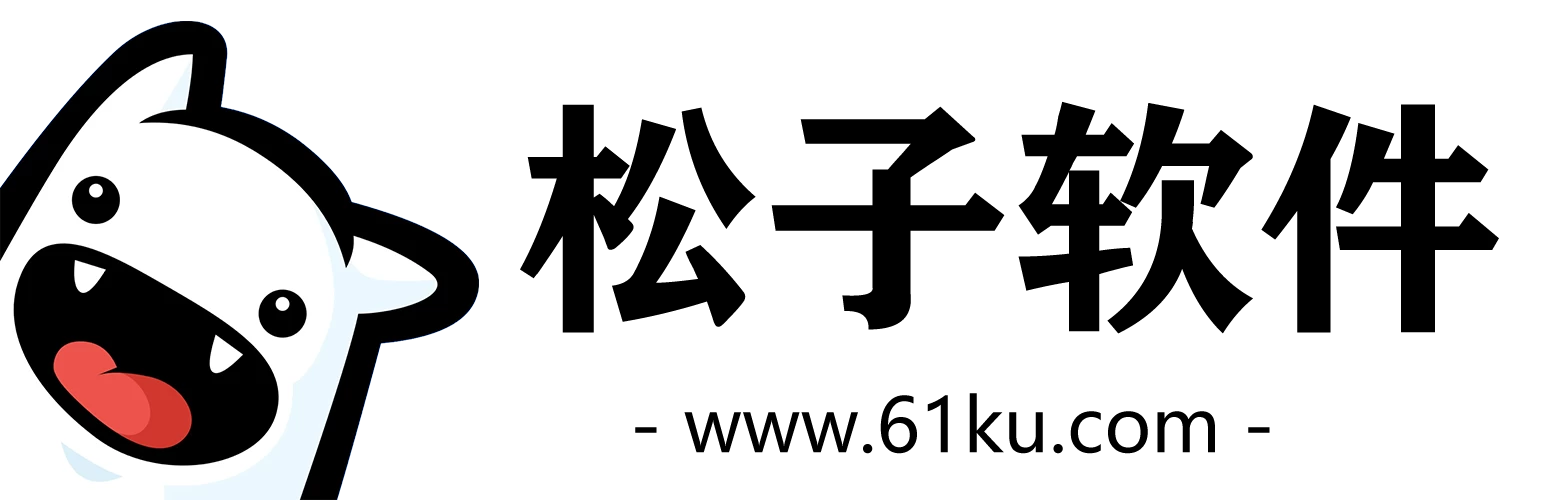
暂无评论内容